آموزش نصب برنامه Discord در اوبونتو و سایر توزیع های لینوکس
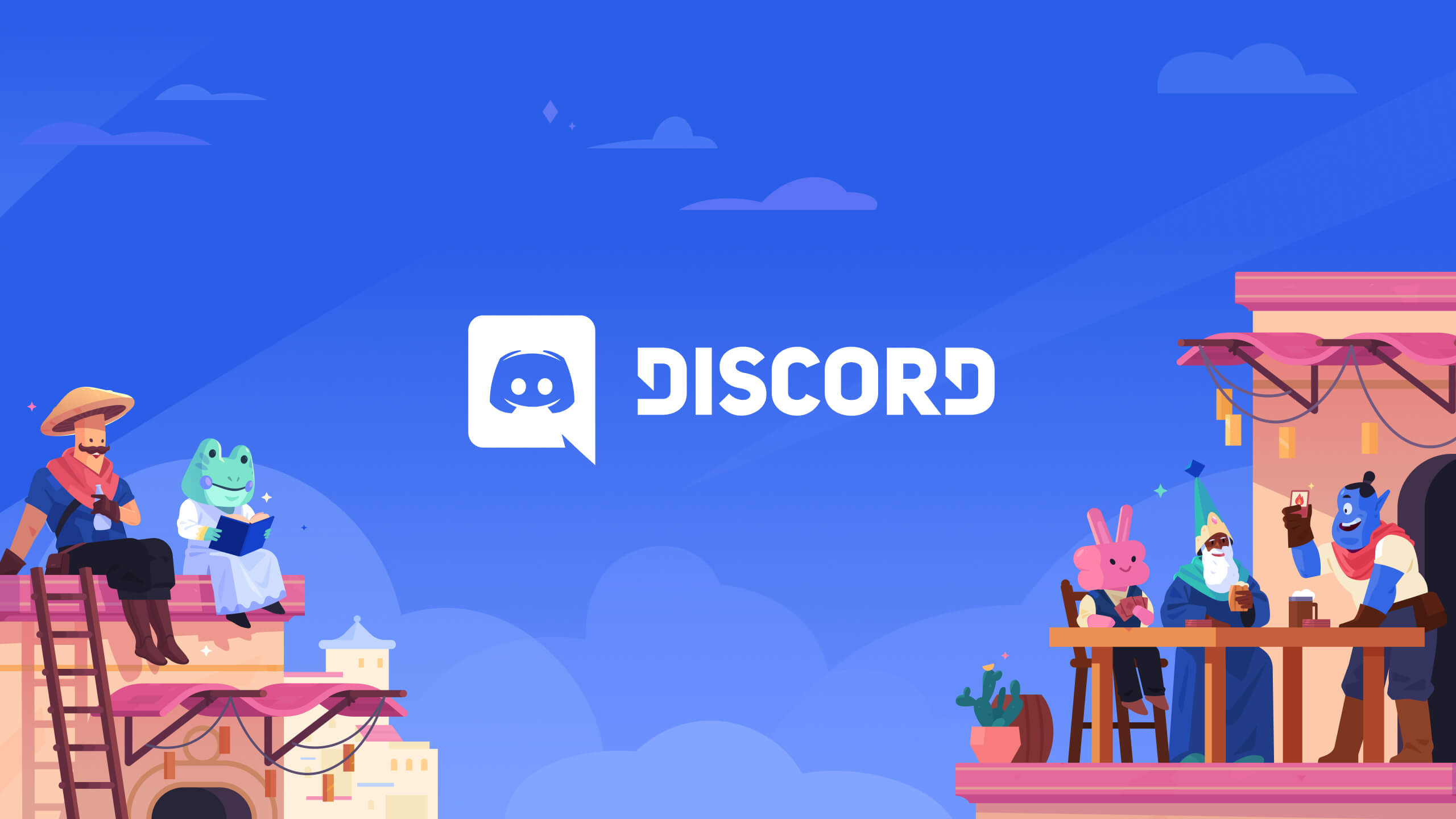
آموزش نصب برنامه Discord در اوبونتو و سایر توزیع های لینوکس
Discord یک برنامه پیام رسان محبوب است.
در ابتدا برای گیمرها در نظر گرفته شده بود، اما این روزها، آن را جایگزین Slack حتی برای ارتباطات تیمی و اجتماعی می دانند.
می توانید از آن برای پیام های متنی، صوتی و تصویری استفاده کنید.
چندین پروژه منبع باز از آن برای برقراری ارتباط با اعضای پروژه و کاربران استفاده می کنند.
Discord بر روی پلتفرم های مختلف از جمله لینوکس دسکتاپ در دسترس است.
در این آموزش، روشهای مختلف نصب Discord را در اوبونتو، دبیان و سایر توزیعهای لینوکس به شما نشان میدهیم.
نصب Discord از طریق فایل DEB (قابل استفاده برای Debian، Ubuntu، Linux Mint و دیگر توزیعهای مبتنی بر Debian/Ubuntu)
نصب Discord از طریق Snap یا Flatpak (قابل استفاده برای توزیع هایی با پشتیبانی Snap یا Flatpak)
نصب Discord به روش سنتی (قابل استفاده برای همه توزیع ها اما نیاز به دانش خوب دستورات لینوکس دارد)
-
روش 1: نصب Discord در توزیعهای لینوکس مبتنی بر اوبونتو و دبیان
به صفحه دانلود Discord بروید و فایل deb را دانلود کنید.
به خاطر داشته باشید که Discord فقط برای سیستم های 64 بیتی در دسترس است.
نصب فایل deb بسیار ساده است.
کافیست روی آن دوبار کلیک کنید تا در نرم افزار منیجر باز شود و از آنجا نصب شود.
همچنین می توانید ابزار Gdebi را برای این منظور نصب و استفاده کنید.
چند ثانیه طول می کشد تا نصب شود و شما باید یک صفحه ورود به سیستم مانند این را ببینید:
مشکل این روش این است که اگرچه آخرین نسخه Discord را خواهید داشت، اما در آینده به طور خودکار به نسخه جدیدتر به روز نمی شود.
می توانید آن را از مرکز نرم افزار حذف کنید یا از این دستور در ترمینال استفاده کنید:
sudo apt remove discord
روش 2: نصب Discord بر روی اوبونتو و سایر توزیع های لینوکس با استفاده از بسته اسنپ
می توانید به راحتی Discord را با استفاده از بسته اسنپ در اوبونتو و سایر توزیع های لینوکس با پشتیبانی از بسته اسنپ نصب کنید.
مزیت این است که شما همیشه آخرین نسخه Discord را خواهید داشت و نسخه نصب شده شما به طور خودکار به روز می شود.
نکته منفی این است که بسته های اسنپ برای شروع زمان بیشتری طول می کشد.
کاربر اوبونتو می تواند بسته Discord snap را در مرکز نرم افزار پیدا کند و از آنجا نصب کند:
اگر پشتیبانی Snap را در توزیع لینوکس خود فعال کرده اید، می توانید از دستور زیر برای نصب آن استفاده کنید:
sudo snap install discord
اگر می خواهید آن را حذف کنید، می توانید از دستور snap برای حذف آن استفاده کنید:
sudo snap remove discord
لطفاً توجه داشته باشید که Discord در قالب بسته Flatpak نیز موجود است.
می توانید از Flatpak برای نصب Discord در فدورا و سایر توزیع های لینوکس استفاده کنید.
روش 3: نصب Discord در سایر توزیعهای لینوکس (سطح متوسط تا پیشرفته)
Discord همچنین یک نصب کننده عمومی برای استفاده از Discord در لینوکس ارائه می دهد. که در فایل سنتی tar gz آمده است.
اگر به این روش برای نصب Discord روی لینوکس می روید، پس باید حداقل درک متوسطی از ساختار دایرکتوری لینوکس و دستورات لینوکس داشته باشید.
همچنین باید در استفاده از ترمینال راحت باشید زیرا این روش شامل استفاده از ترمینال در تمام مسیر است.
مرحله 1: دانلود Discord برای لینوکس
ابتدا فایل tar.gz را از وب سایت Discord دانلود کنید.
من از Discord نسخه 0.0.10 در آموزش استفاده می کنم. نام فایل شما ممکن است متفاوت باشد یا نباشد. به آن توجه کنید.
مرحله 2: فایل دانلود شده را برای انتخاب پوشه استخراج کنید
به دایرکتوری که فایل را دانلود کرده اید بروید. از دستور tar برای استخراج فایل tar.gz در پوشه opt/ استفاده کنید.
sudo tar -xvzf discord-0.0.10.tar.gz -C /opt
به طور سنتی، دایرکتوری opt/ برای نصب/نگهداری فایل های نرم افزار اختیاری یا اضافی لینوکس استفاده می شود.
از آنجایی که شما روش سنتی را انتخاب کردید، استفاده از قرارداد سنتی منطقی است.
مرحله 3: دستور Discord را در پوشه bin ایجاد کنید
اکنون باید پوشه opt/Discord/ را با فایل های مربوط به Discord داشته باشید.
شما باید دو فایل مهم در اینجا داشته باشید.
یک فایل باینری به نام Discord و یک فایل دسکتاپ با نام discord.desktop.
اکنون باید یک symbolic link برای این فایل باینری در پوشه usr/bin/ ایجاد کنید.
sudo ln -sf /opt/Discord/Discord /usr/bin/Discord
دایرکتوری usr/bin/ شامل فایل های اجرایی باینری برای دستورات در سیستم شما می باشد.
به این ترتیب هر کاربری می تواند دستورات را از هر نقطه ای از سیستم اجرا کند.
مرحله 4: نماد دسکتاپ و ورودی منو ایجاد کنید
شما Discord را به عنوان یک فرمان برای همه کاربران در سیستم در دسترس دارید.
اما نمی توانید آن را در منوی سیستم پیدا کنید تا به صورت گرافیکی راه اندازی شود.
برای این کار، باید از فایل discord.desktop واقع در پوشه استخراج شده در دایرکتوری opt استفاده کنید.
در اینجا باید به دو خط Exec و Icon توجه کنید.
exec برای فایل اجرایی است و می توانید آن را روی usr/bin/Discord/ تنظیم کنید.
نماد مربوط به تصویر Discord است که با جستجوی Discord در منو نمایش داده می شود.
می توانید آن را روی opt/Discord/discord.png/ تنظیم کنید. این تصویر در پوشه استخراج شده وجود دارد.
می توانید از ویرایشگر نانو با sudo برای ویرایش این فایل یا هر ویرایشگر متنی مبتنی بر ترمینال که ترجیح می دهید استفاده کنید.
discord.desktop شما ممکن است چیزی شبیه به این باشد:
فایل discord.desktop شما هنوز در پوشه opt/Discord/ است.
باید آن را به پوشه usr/share/applications/ منتقل کنید تا سیستم شما بتواند به این ورودی دسکتاپ دسترسی پیدا کند.
sudo cp -r /opt/Discord/discord.desktop /usr/share/applications
به طور معمول، بلافاصله باید Discord را در لیست برنامه های موجود در منو مشاهده کنید.
اگر نه، از سیستم خارج شوید و دوباره وارد شوید.
مرحله 5: Discord را اجرا کنید
شما کارهایی که لازم بود را انجام دادید.
حالا اگر Discord را جستجو کنید، آن را در منو پیدا خواهید کرد و وقتی برای اولین بار آن را اجرا کنید، تنظیماتی را انجام می دهد.
پس از آن، شما را به صفحه ورود می آورد. به طور خودکار سعی می کند از مرورگر پیش فرض شما وارد سیستم شود.
از Discord در لینوکس لذت ببرید.
اگر نسخه جدیدی از Discord در آینده وجود داشته باشد، باید نسخه از قبل نصب شده را حذف کنید و سپس این روش را با نسخه جدید تکرار کنید.
حذف Discord به روش سنتی نصب شده
ناعادلانه است که فقط درباره نحوه نصب Discord صحبت کنیم. اجازه دهید در مورد حذف آن نیز نکاتی را به شما ارائه دهم.
وقتی Discord را روی لینوکس نصب میکنید، فایل پیکربندی را در پوشه config/discord. در home directory شما ذخیره میکند.
این فایل ها را پاک کنید:
rm -r ~/.config/discord
سپس، دایرکتوری Discord را از پوشه opt/ حذف کنید:
sudo rm -rf /opt/Discord
همچنین symbolic link که ایجاد کرده بودید را حذف کنید:
sudo rm /usr/bin/Discord
به عنوان آخرین مرحله، فایل دسکتاپ را حذف کنید:
sudo rm /usr/share/applications/discord.desktop
آیا موفق به نصب Discord در لینوکس شدید؟ شما از کدام روش استفاده کردید؟
من راه های مختلفی برای نصب برنامه Discord در لینوکس به شما ارائه کردم.
روش سنتی لینوکس تا حدودی پیچیده است، اما حداقل از این طریق می توانید آن را روی هر توزیع لینوکس نصب کنید.
آیا آنچه را که خواندید دوست دارید؟ لطفا آن را با دیگران به اشتراک بگذارید.
سایر سرویس های مرتبط
آموزش گام به گام نصب سرویس Rocket.Chat در اوبونتو 18.04
آموزش نحوه نصب Slack در اوبونتو 20.04
آموزش نصب و راه اندازی پلتفرم ZOOM در Ubuntu 20.04
نصب و راه اندازی سرویس ویدئو کنفرانس جیتسی
نصب و راه اندازی سرویس BigBlueButton
نصب و راه اندازی Adobe Connect
آموزش نصب برنامه Discord – نویسنده: موسی رشوند

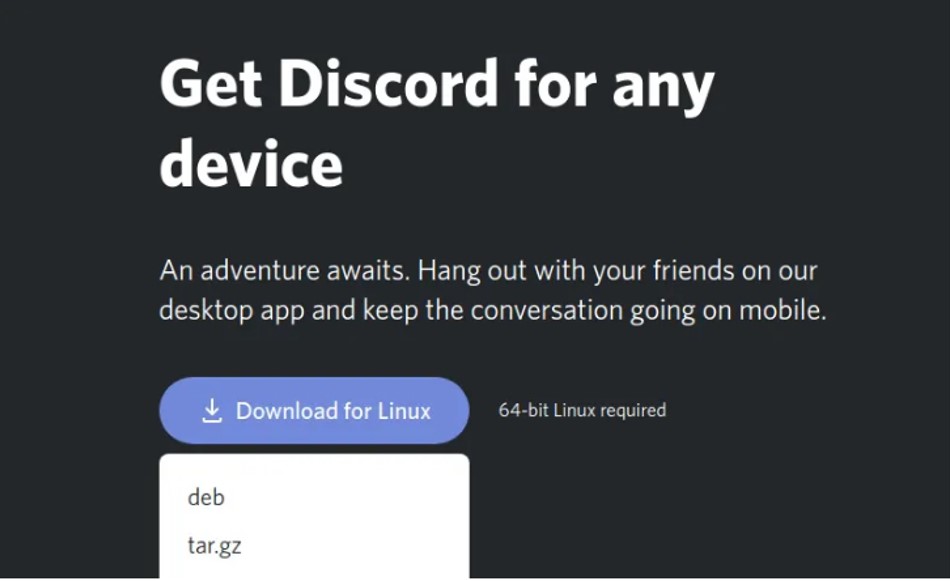
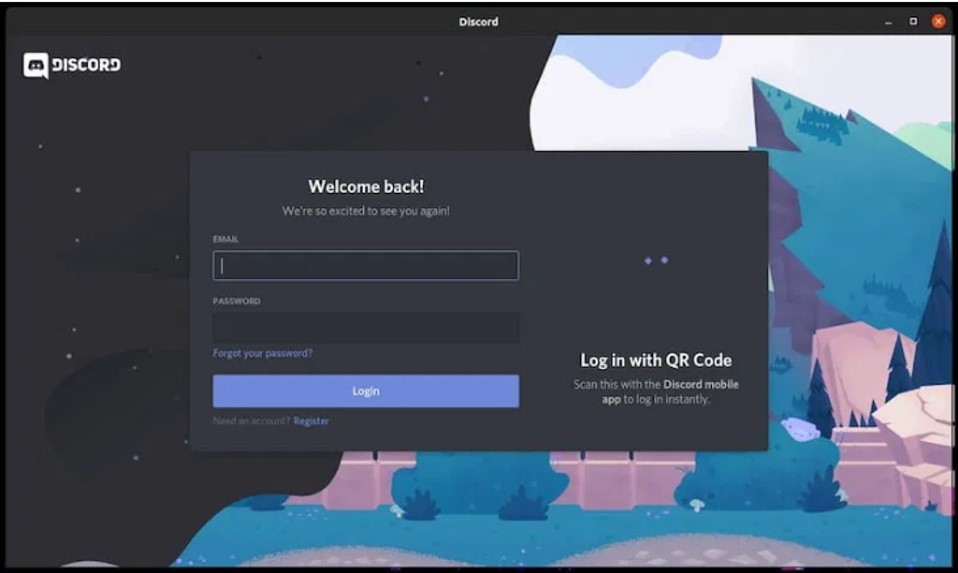
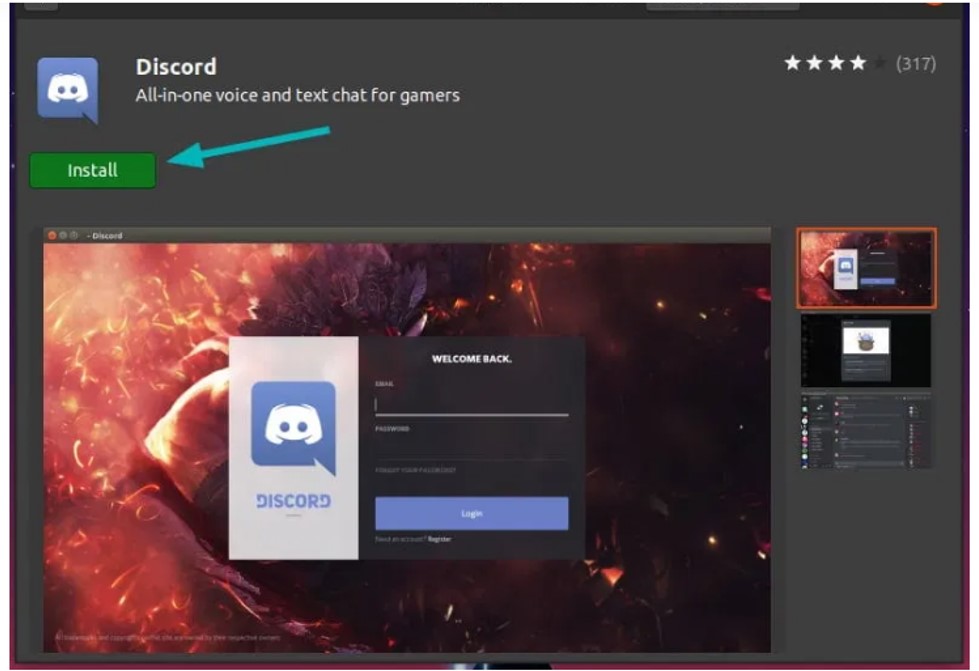
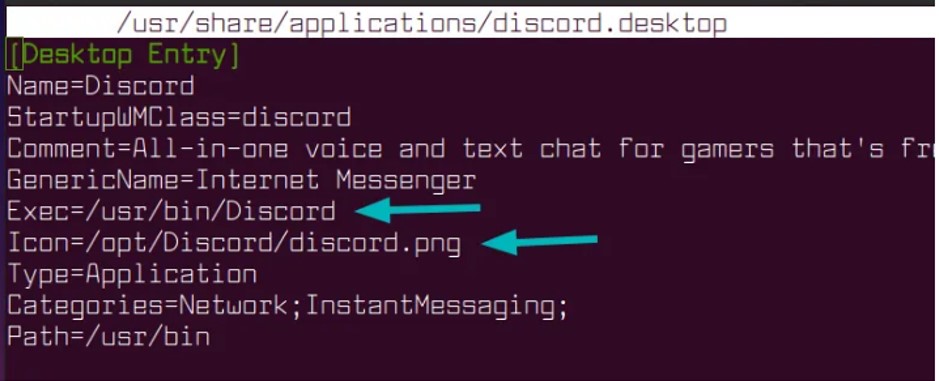
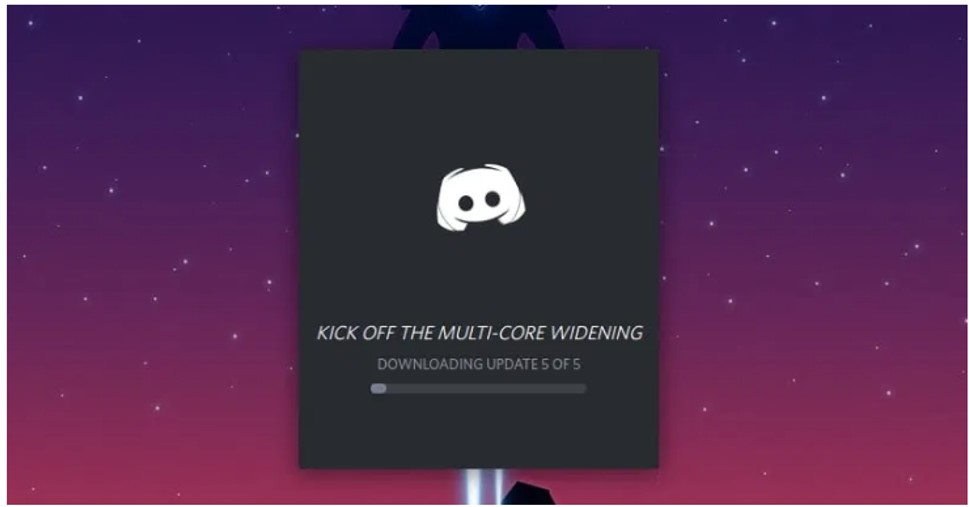
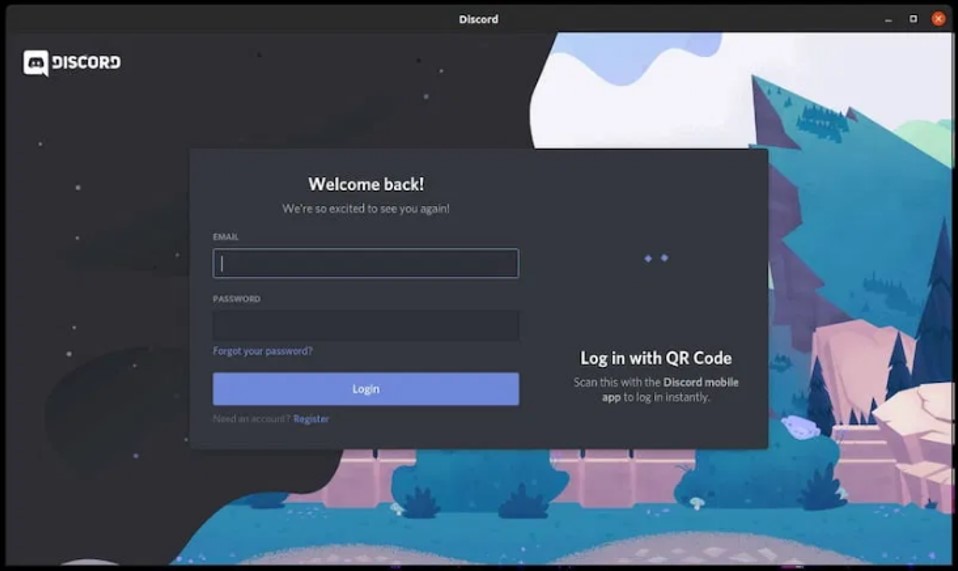
دیدگاهتان را بنویسید
برای نوشتن دیدگاه باید وارد بشوید.